Se stále rostoucím počtem aplikací a služeb, které denně používáme, je počet hesel, která si musíte pamatovat, astronomický. Zatímco my vřele doporučuji pomocí správce hesel je třeba říci něco o možnosti mít všechna svá hesla uložena v prohlížeči podle výběru. Co když ale chcete přejít na nový prohlížeč nebo konečně začít používat správce hesel? Abyste se ujistili, že máte k dispozici všechna svá hesla, musíte nejprve exportovat hesla Safari.
Související čtení
- macOS: Jak najít uložená hesla
- Jak zobrazit uložená hesla v Chrome na iPhone a iPad
- Jak přidat poznámky do iCloud Keychain hesel
- Co je Safari Prevent Cross-Site Tracking?
- Jak mohu zrychlit Safari na svém iPhonu, iPadu nebo Macu?
Jak exportovat hesla Safari
Možná si všimnete, že níže uvedené kroky neobsahují žádnou zmínku o možnosti exportovat hesla Safari na iPhone nebo iPad. Navzdory možnosti vytvářet nové položky, nastavit dvoufaktorové ověřování a dokonce k nim přidávat poznámky hesla, Apple vám ještě neumožnil exportovat z nich hesla Safari zařízení. Místo toho budete muset provést následující kroky, abyste mohli exportovat hesla Safari z počítače Mac. V opačném případě budete muset přejít do sekce Hesla v Nastavení a ručně zkopírovat každou položku do správce hesel nebo prohlížeče, který nyní používáte.
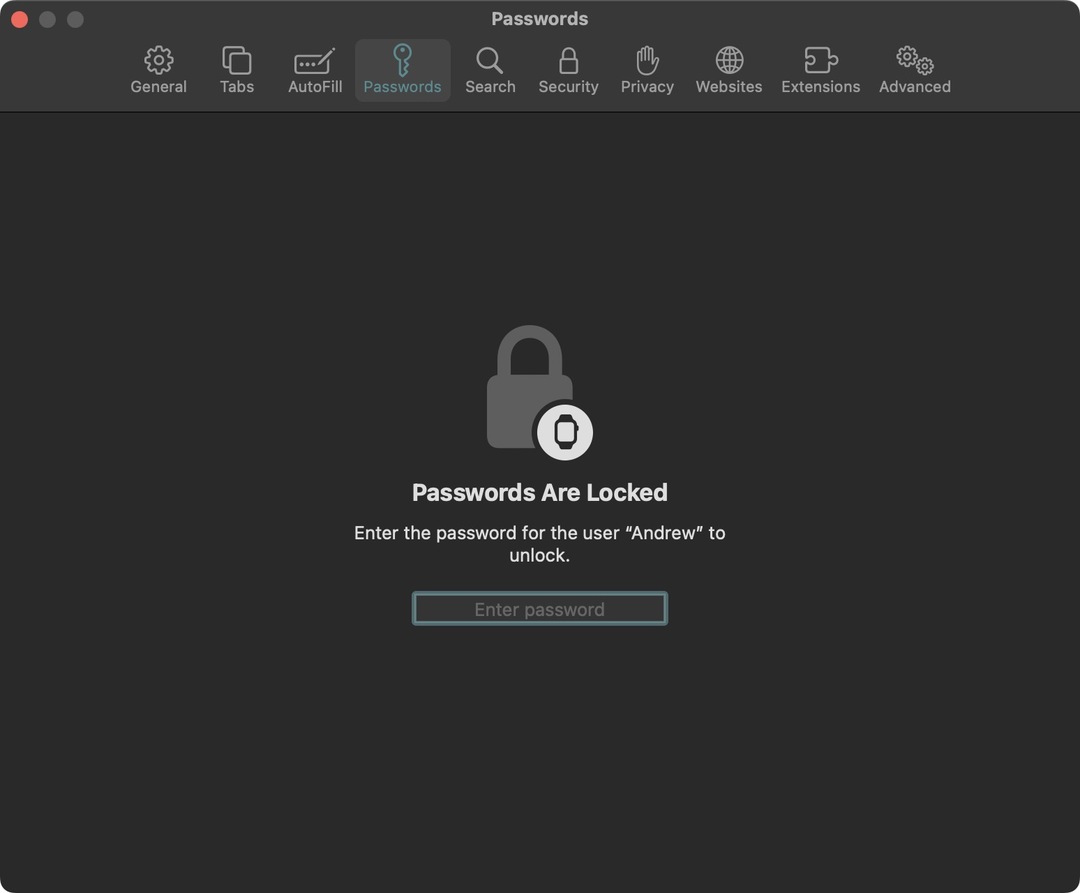
- Otevři Safari aplikace na Macu.
- V liště nabídek klikněte na Safari.
- V zobrazené rozevírací nabídce zvýrazněte a vyberte Nastavení…
- V okně Safari Settings klikněte na Hesla v horním panelu nástrojů.
- Pro odemknutí přístupu zadejte heslo vašeho Macu.
- Klikněte na tři vodorovné tečky v kruhu v dolní části seznamu hesel.
- Zvýrazněte a vyberte Exportovat všechna hesla…
- Klikněte na Exportovat hesla… tlačítko pro potvrzení.
- Pojmenujte soubor CSV.
- Změňte umístění, kam chcete exportovat hesla Safari.
- Klikněte na Uložit knoflík.
- Pro ověření zadejte heslo vašeho Macu.
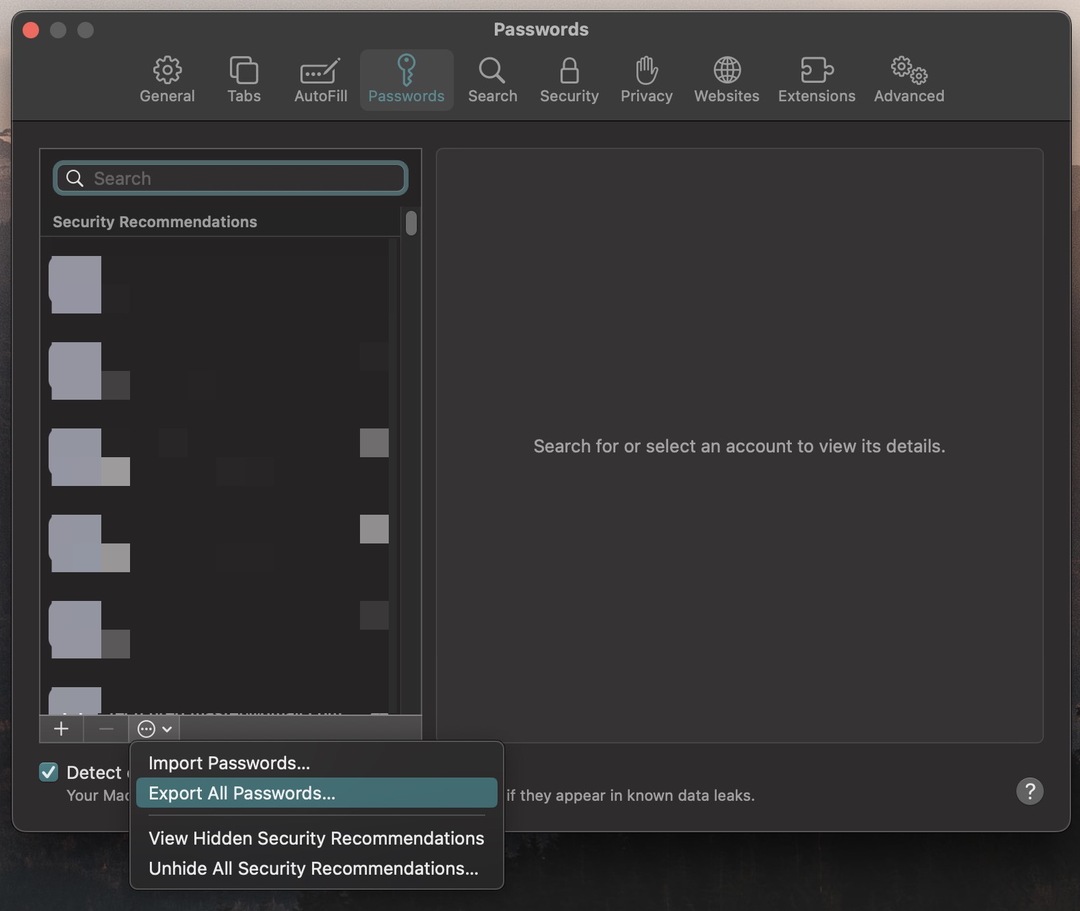
Po zadání ověření bude soubor .csv dostupný a přístupný z libovolné složky nebo umístění, které jste označili ve výše uvedených krocích. Je však důležité si uvědomit, že pokud si tento soubor plánujete ponechat, udělejte to tak, že jej zamknete v zabezpečeném prostředí nebo přesunout na bezpečné místo, ke kterému nemůže mít snadný přístup jen někdo jiný, kdo používá váš počítač. Samotný soubor není zašifrován, což znamená, že všechna vaše přihlašovací jména a hesla lze zobrazit pouhým otevřením souboru pomocí Numbers nebo Microsoft Excel.
Jak importovat hesla Safari
Přirozeně největším důvodem, proč byste mohli chtít exportovat hesla Safari, je importovat je do správce hesel třetí strany nebo dokonce do jiného prohlížeče. S příkladem níže importuji soubor s hesly Safari do 1Password, což je můj vlastní správce hesel.
- Otevři 1Heslo aplikace na vašem Macu.
- V liště nabídek klikněte na Soubor.
- Z rozbalovací nabídky zvýrazněte a vyberte Import…
- Klikněte na + Přidat soubor knoflík.
- Vyhledejte a vyberte soubor .csv, který byl exportován v předchozí části.
- Klikněte na Import tlačítko v pravém dolním rohu okna 1Password.
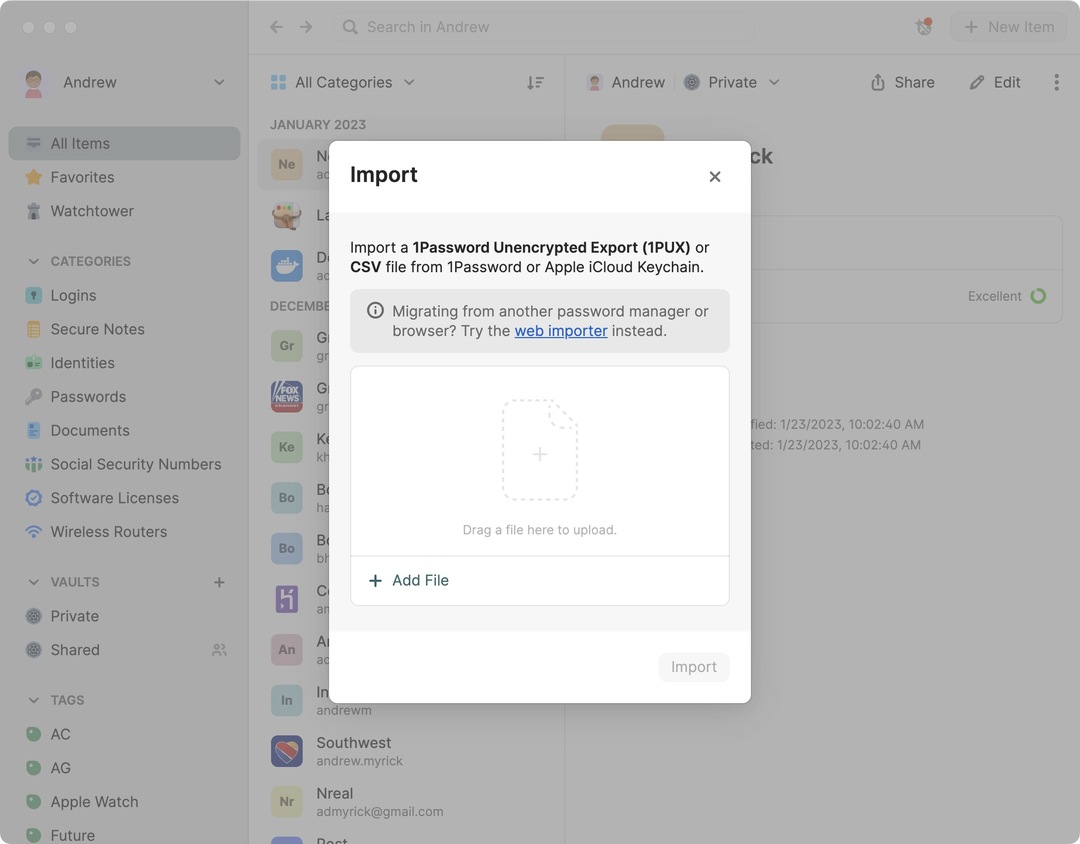
V některých případech můžete chtít přepnout na jiný prohlížeč než Safari a exportovaný soubor .csv to umožňuje. Většina prohlížečů a správců hesel nabízí možnost importovat a exportovat nejrůznější informace a hesla nejsou příkladem.
Andrew je spisovatel na volné noze z východního pobřeží USA.
V průběhu let psal pro různé weby, včetně iMore, Android Central, Phandroid a několika dalších. Nyní tráví dny prací pro společnost HVAC, zatímco v noci pracuje jako spisovatel na volné noze.